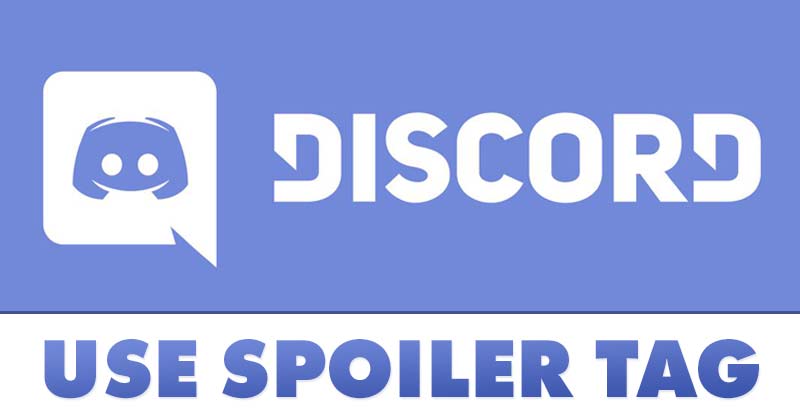
Discord es una plataforma de juegos diseñada pensando en los jugadores. Aunque es gratis, la plataforma no carece de características esenciales. Dado que Discord es conocido por sus servidores, la compañía continúa agregando funciones de administración de servidores o canales.
Anteriormente, hemos discutido cómo se puede habilitar el modo Lento en Discord; hoy, discutiremos la función Spoiler en Discord. Si es un usuario activo de Discord, es posible que haya visto muchas barras negras e imágenes borrosas en los canales; estos se denominan mensajes de spoiler.
Los mensajes de spoiler se diseñaron para ayudar a los usuarios a ocultar mensajes o fotos confidenciales. En Discord, puede marcar texto e imágenes como spoilers, lo que puede ser particularmente útil si quiere evitar arruinar cualquier información para sus amigos de Discord.
Pasos para marcar texto o imagen como spoiler en Discord
En algún momento querrás marcar textos o imágenes como spoiler en Discord; por lo tanto, en este artículo, discutiremos cómo un usuario puede marcar texto e imágenes como spoilers. Entonces, echemos un vistazo.
1) Marcar texto como spoiler en Discord para Web/Desktop
Si usa Discord desde su computadora, debe sigue esta guía para marcar el texto como spoiler. Aquí se explica cómo marcar texto como spoiler en Discord.
1. En primer lugar, abre un canal de Discord y escribe el texto que quieres marcar como Spoiler.
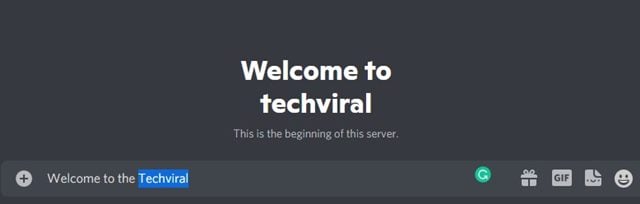
2. Ahora, debe hacer doble clic en el texto. A continuación, haga clic en el icono de ojo como se muestra a continuación. Esto marcará el mensaje como spoiler.
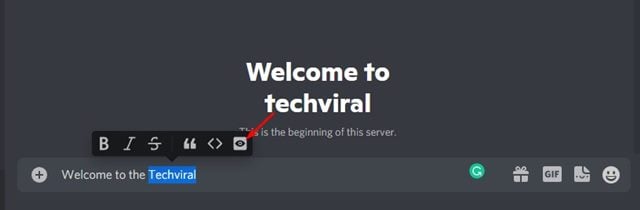
3. Una vez que el texto se haya marcado como spoiler, el texto se atenuará antes de enviarlo.
4. Ahora, puedes enviar el texto al chatbox o a cualquier canal de Discord.
5. Otros usuarios deben hacer clic en la barra negra para ver el mensaje oculto.
¡Eso es todo! Estás listo. Así es como puede marcar texto como spoiler en Discord para escritorio.
2) Marcar imágenes como spoiler en Discord para escritorio
Al igual que los mensajes de texto, incluso puedes marcar imágenes como Spoiler en Discord. Para marcar imágenes como spoilers en Discord, debe seguir algunos de los sencillos pasos que se comparten a continuación.
1. En primer lugar, abre el canal de Discord donde quieras enviar las imágenes como spoiler.
2. Ahora, use el selector de archivos para cargar la imagen. Una vez hecho esto, haga clic en el icono de ojo en la esquina superior derecha.
3. Al hacer clic en el ícono del ojo, la imagen se desenfocará y agregará una marca de spoiler. Ahora puedes enviar la imagen.
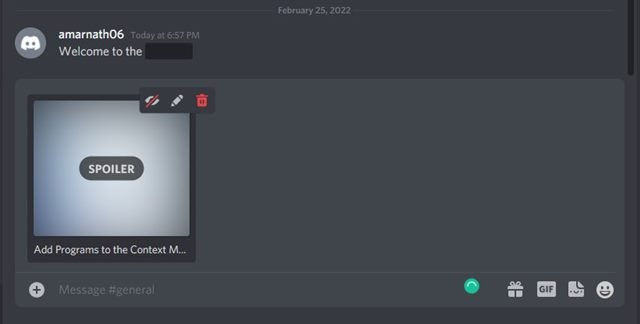
4. Otros usuarios deben tocar la imagen para ver el mensaje de Spoiler.
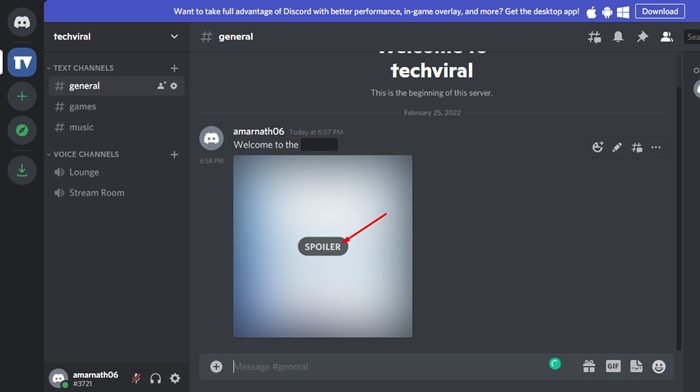
¡Eso es todo! Estás listo. Así es como puedes marcar una imagen como spoiler en Discord en el escritorio.
3. Marcar texto e imagen como Spoiler en Discord Mobile
Si usa Discord desde su dispositivo Android o iOS, debe seguir este método para marcar texto o imágenes como Spoiler. Estos son algunos de los sencillos pasos que debe seguir.
1. En primer lugar, abre el canal de Discord donde quieras enviar texto o imágenes como spoiler.
2. Ahora, escriba el texto que desea enviar y busque el”|”símbolo en su aplicación de teclado. Debe escribir sus mensajes entre los dos “||” y presionar el botón Enviar. Por ejemplo, el mensaje sería ||Techviral||.
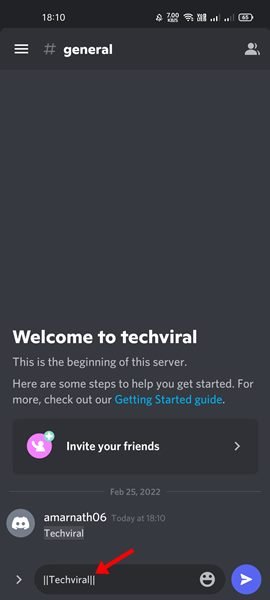
3. Si estás usando iOS, simplemente mantén presionado el texto y toca la opción Marcar como spoiler. Esto enviará su mensaje como spoiler.
4. Si desea enviar imágenes como spoilers en Discord, abra el selector de archivos y seleccione la imagen. Ahora toca la imagen y habilita la opción Marcar como spoiler.
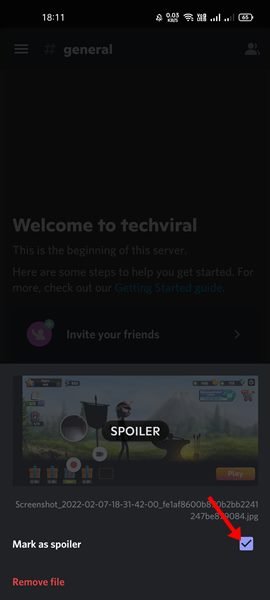
¡Eso es todo! Estás listo. Así puedes marcar texto o imagen como Spoiler en Discord para móvil.
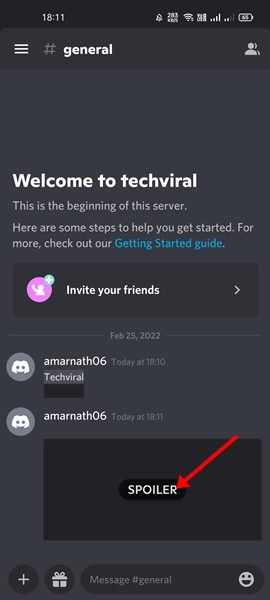
El formato de spoiler para mensajes e imágenes es una gran característica. ¡Espero que este artículo te haya ayudado! Por favor, compártalo con sus amigos también. Si tiene alguna duda relacionada con esto, infórmenos en el cuadro de comentarios a continuación.